Googleサーチコンソールを利用する際に、ドメインプロパティでの設定を選択。
その後、DNSレコードに認証用のTXTレコードを追加して認証を通す・・・という手順、よく理解しないままやってしまうと、サイトに繋がらなくなるという問題を引き起こしてしまう場合があります。
操作するべき場所を間違わないよう、この記事をよくお読みいただいた上で設定しましょう。
結論:多くの場合はドメイン管理会社のDNSは使わない
次の項で説明するGoogleの案内に反し、多くの場合はドメイン管理会社のDNSを使うのは間違っています。
レンタルサーバー会社と契約してサイトを運営するといったような用途においては、基本的にはドメイン管理会社のDNSを操作する必要性はありません。サーバー会社のDNSを利用しましょう。
以降でより詳しく説明します。
Googleのミスリードに注意する
「DNS レコードでのドメイン所有権の確認」の画面の案内において、以下のような手順が書かれています。
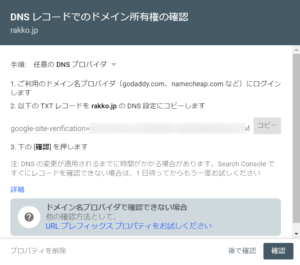
1. ご利用のドメイン名プロバイダ(godaddy.com、namecheap.com など)にログインします
2. 以下の TXT レコードを rakko.jp の DNS 設定にコピーします
ここで、ドメイン名プロバイダ(ドメイン管理業者)で、DNS設定を操作することを案内していますが、DNSはそもそもドメインに紐付く機能ではありません。
一般WEBサイトにおける多くの場合はレンタルサーバー会社が提供するDNSを使用しているケースが多いため、ここで食い違いが生じてしまいます。
この食い違いに気づかずにドメイン管理業者のDNS設定を使用し、
ネームサーバー情報もそのDNSを使うためのものに変更してしまうと、これまで使用していたDNSとの紐付きが切れて機能しなくなります。

操作するべきDNSはどれ?
レンタルサーバーを利用してサイトを運営している場合、レンタルサーバー会社のDNSを使用してるケースがほとんどかと思います。
サーバー会社の指定するネームサーバー情報をドメイン名に設定していませんか?
設定している場合は、レンタルサーバー会社のDNSを使用しています。
この場合、操作するべきDNSはレンタルサーバー会社が提供するDNSです。
ドメイン管理業者のDNSではありません。
レンタルサーバー会社の管理画面上で、DNS設定が行える画面を探しましょう。

#Googleサーチコンソールドメイン認証方法 | ラッコサーバー
サーバー会社によっては、操作できないこともあります。
その場合は「URLプレフィックスプロパティ」での認証をおすすめいたします。
サーバー会社提供外のDNSを使用して通す方法もありますが、
その場合はレンタルサーバーと紐付けるために必要なAレコードの設定や、メールを使っているのであればMXレコードの設定など。これらも併せて行う必要があります。
DNS周辺知識を前提としており、レンタルサーバー会社もサポートしていない場合があります。(サーバーIP変更時など、自前対応が必要などのデメリットあり)
ドメインプロパティを使わない選択
ちょっと難しそうだな・・・と思われる場合は、そもそもドメインプロパティを使わないのも一つの選択肢です。
URLプレフィックスプロパティとして認証を行いましょう。こちらはサイト上にコードを設置したりするなど、DNSを触らずに認証を行うことが出います。
URLプレフィックスプロパティはデメリットはある?
大きなデメリットはありませんが、少し気を使う必要はあります。
ドメインプロパティを使うと、http、httpsといったプロトコルの違いを無視したり、サブドメインを含めたデータを見ることができます。
これは大きなメリットですが、www以外のサブドメインのデータを統合する必要がない場合は差がなくなります。(wwwのサブドメインはwwwなしと同じサイトガ表示されているという前提)
きちんとURLの正規化(httpプロトコル、www有無)が行われていれば、検索結果に表示されるURLも統一されるため、
URLプレフィックスプロパティでも、ドメインプロパティの場合と同様のデータを収集することができます。
http/httpsといったプロトコル違いや、wwwサブドメインの有無、index.htmlなどのインデックスファイルの有無などを一本化することが一般的です。
https://rakko.jp/
http://www.rakko.jp/
https://www.rakko.jp/
https://rakko.jp/index.html
↓
http://rakko.jp/ に一本化!

この記事を読んでも解決しなかった場合は、右下の【AIに質問】ボタンからお気軽にご相談ください。